La mayoría de las netbooks que están disponibles en la actualidad vienen con una resolución de pantalla de 1024 × 600 o inferior. Como algunos de ustedes saben, las aplicaciones de estilo Metro de Windows 8 requieren un mínimo de resolución de pantalla de 1024 × 768, lo que significa que no puede ejecutar aplicaciones de estilo Metro en resoluciones de pantalla inferiores a 1024 × 768.
Por lo tanto, una gran parte de los usuarios de netbook no podrán experimentar una de las características principales de Windows 8.
Los usuarios que ya han instalado Windows 8 en una netbook con una resolución de pantalla inferior a 1024 × 768 probablemente se hayan dado cuenta de que Windows lanza el error "La resolución de pantalla es demasiado baja para que se ejecute esta aplicación" cuando intenta ejecutar una aplicación. Aunque hay aplicaciones de terceros disponibles para ejecutar aplicaciones de Windows heredadas en una resolución falsa, no se pueden usar estas aplicaciones con aplicaciones estilo Metro.

Los usuarios que hayan instalado Windows 8 en una netbook se alegrarán de saber que las aplicaciones de estilo Metro se pueden ejecutar en su netbook con una pequeña solución. Paul ha sugerido una pequeña solución que ayudará a todos los usuarios de netbook de Windows 8 a disfrutar de las aplicaciones de Metro sin ningún problema.
Procedimiento:
Paso 1: Abre el Editor del Registro. Para hacer esto, abra el cuadro de diálogo Ejecutar (use las teclas Windows + R), escriba regedit.exe en el cuadro y luego presione la tecla Intro. Haga clic en Sí para el indicador UAC (Control de cuentas de usuario).
Paso 2: Una vez que se inicie el Editor del Registro, presione las teclas Ctrl + F para abrir el cuadro Buscar. En el cuadro Buscar, escriba display1_downscalingsupported en el cuadro Buscar , marque la casilla Activar solo cadena completa y luego haga clic en el botón Buscar siguiente.
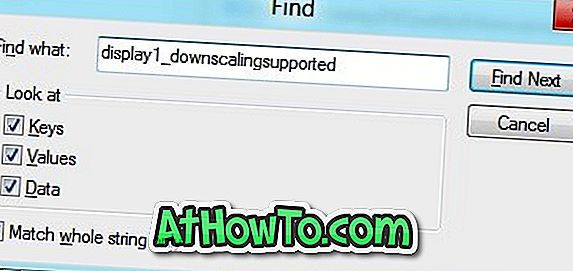
Puede obtener solo uno o varios resultados.
Paso 3: Haga doble clic en la entrada de display1_downscalingsupported y cambie su valor del "0" predeterminado a "1".
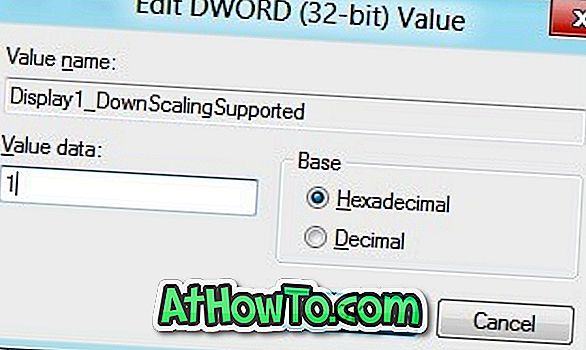
NOTA: Si tiene dos o más entradas display1_downscalingsupported en el registro, debe modificarlas todas.
Paso 4: Salga del Editor del Registro y reinicie su PC.
Paso 5: Después de reiniciar la PC, haga clic derecho en el escritorio, seleccione Resolución de pantalla. Ahora debería ver una resolución de 1024 × 768. Seleccione 1024 × 768 o mayor resolución (si está disponible) y luego haga clic en el botón Aplicar. Haga clic en Guardar cambios cuando vea el cuadro de confirmación. ¡Estás listo! Ahora debería poder ejecutar aplicaciones de estilo Metro en su netbook.
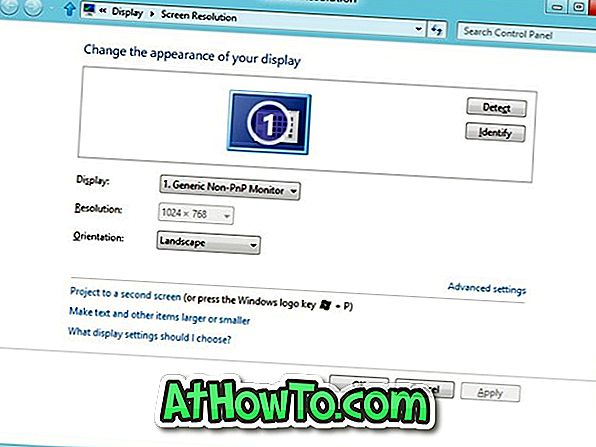











![Crear un CD de Live XP [sin usar Bart PE]](https://athowto.com/img/xp-tweaks/138/create-live-xp-cd.jpg)


